macOS M1芯片centos8容器下JDK的安装
一、环境
1.1 相关信息
电脑信息:M1芯片,MacOS Monterey 12.2.1
Docker信息:Docker DeskTop 4.6.0
容器镜像信息:centos:latest
系统环境:centos 8.4 ARM架构
JDK 版本:jdk-8u321-linux-aarch64
二、 下载安装
2.1 下载
在官网 下载所需版本的 JDK,这里我下载的版本为JDK 1.8 ;
2.2 上传物料到容器
使用finalshell登陆服务器后,进入/usr/local目录,把物料上传到此目录。
1 | |
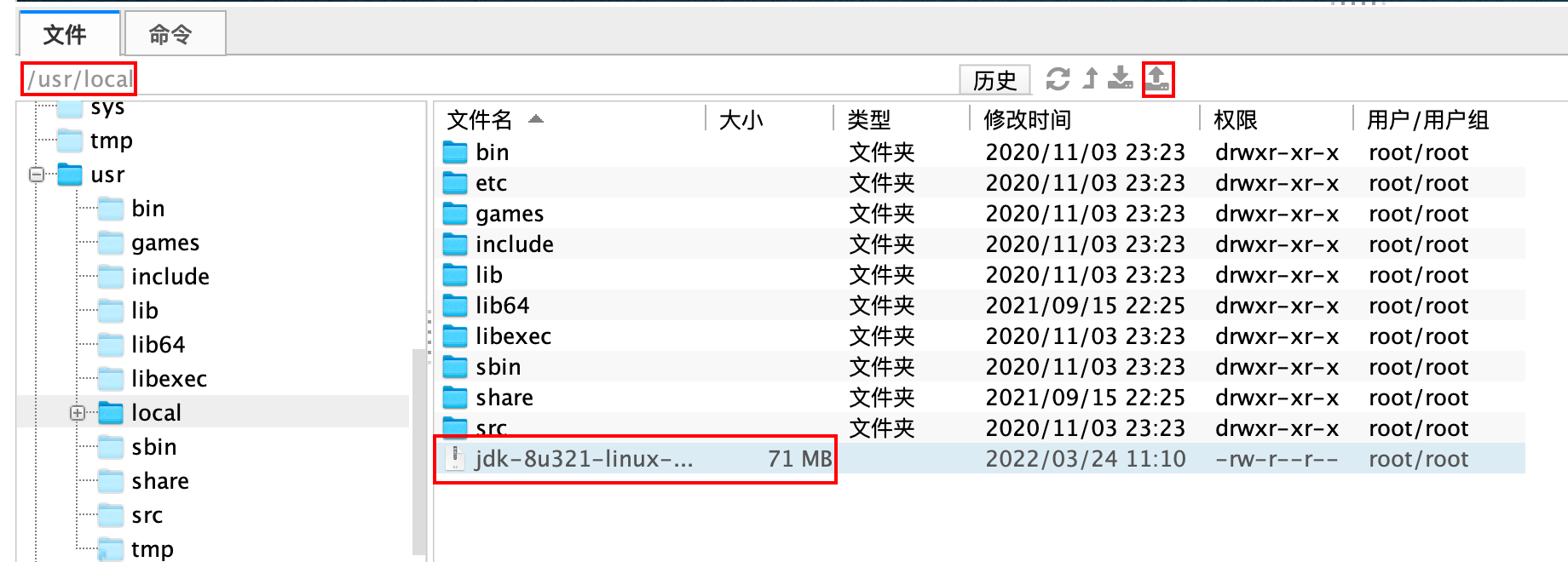
2.3 解压JDK物料包
1 | |
命令解释:
-z:有gzip属性的
-x:代表extract(解包)
-v:代表verbose(显示所有过程)
-f:代表filename(文件名)所以f后面必须接文件名。
三、设置环境变量
3.1 修改/etc/profile文件
1 | |
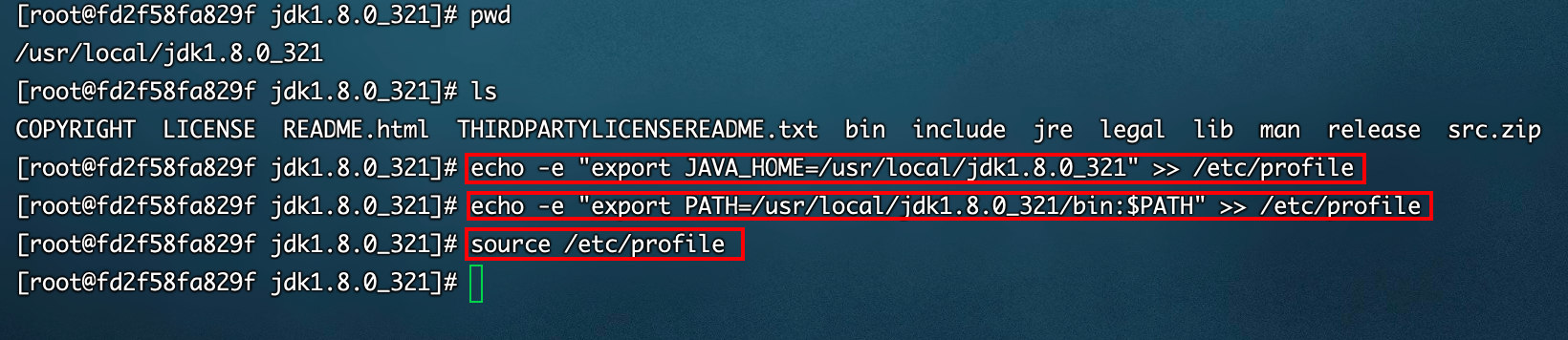
3.2 检查配置是否生效
1 | |
显示出对应的版本信息则代表配置生效。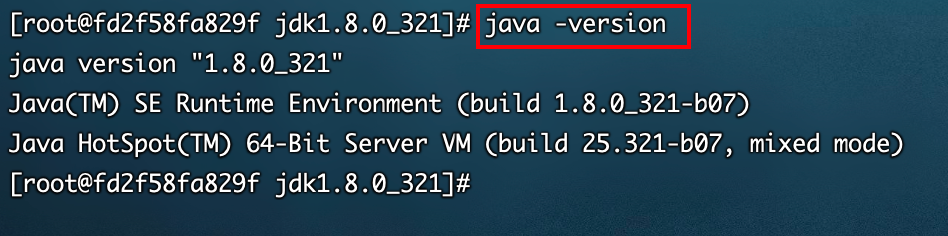
四、使用脚本安装
可以把以上步骤写成脚本,更加方便。
4.1 创建脚本
1 | |
install-java.sh脚本详情
1 | |
4.2 执行脚本
1 | |
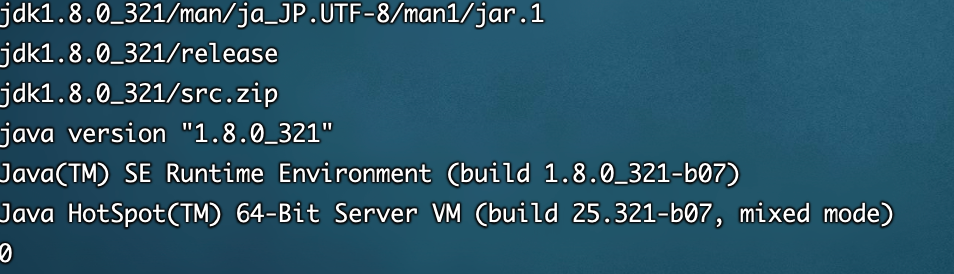
4.3 检查java版本
1 | |
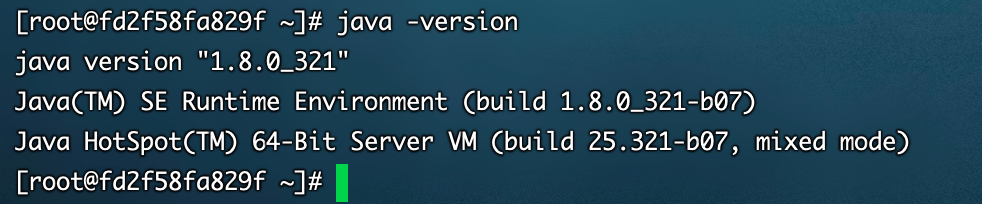
ps:如果提示 -bash: java: command not found,断开服务器连接,重新连接。再次输入java -version命令。
本博客所有文章除特别声明外,均采用 CC BY-SA 4.0 协议 ,转载请注明出处!